Yapılacaklar uygulamaları yıllar içinde güzel bir şekilde gelişti. Bu uygulamalar size yalnızca belirli bir saat veya tarihteki etkinlikleri hatırlatmakla kalmaz, aynı zamanda bunları konum tabanlı hatırlatıcılar ayarlamak için de kullanabilirsiniz. Bu, belirli bir konumdaki etkinliğinize dayalı olarak bir etkinlik veya görev hakkında bildirim almak anlamına gelir.
Bu eğiticide, iOS ve Android cihazlarda konum tabanlı hatırlatıcı oluşturma sürecinde size yol göstereceğiz. Ayrıca, konuma dayalı hatırlatıcıların hayatınızı kolaylaştırabileceği bazı gerçek yaşam örneklerini de vurgulayacağız.

Konuma Dayalı Hatırlatıcılar: 6 Kullanım Fikri
Belirli bir yerde gerçekleştirmeniz gereken önemli görevleri sık sık unutuyor musunuz? Bu fikirler, hafızanızdaki yükü kaldırmanıza yardımcı olabilir.
Google Keep'te Konum Tabanlı Hatırlatıcılar Ayarlayın
1<'i yükleyin /s>uygulamasını Android veya iPhone akıllı telefonunuzdan yükleyin, Google hesabı kimlik bilgilerinizle oturum açın ve aşağıdaki adımları izleyin.
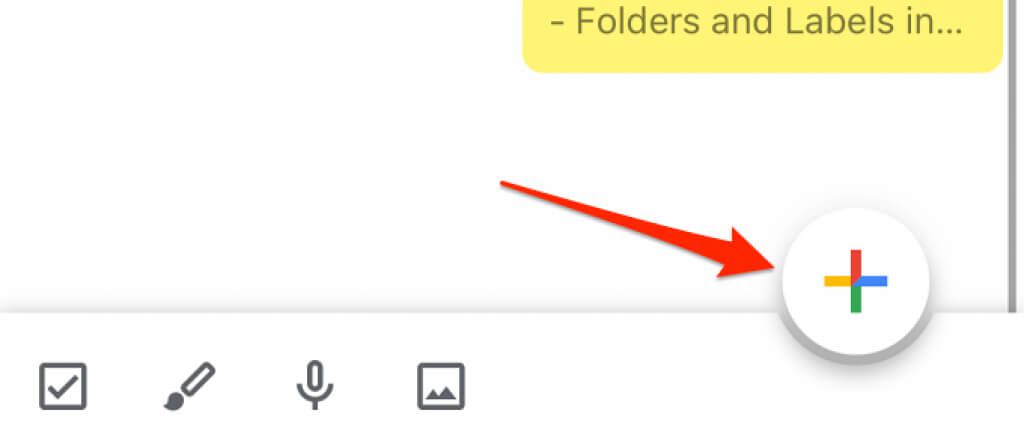
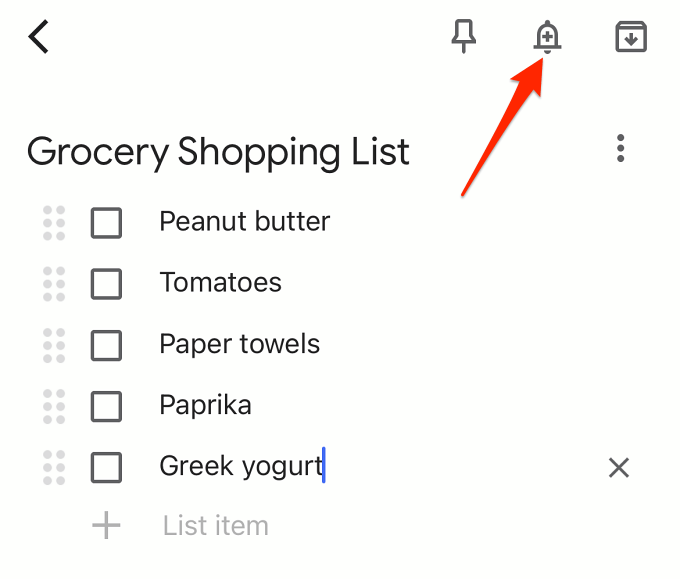
Unutmayın. eski veya önceden oluşturulmuş bir Google Keep notuna konum tabanlı bir hatırlatıcı ekleyebilir. Notu açın, zil simgesinedokunun ve konum veya zamana dayalı hatırlatıcı eklemek için 3. Adıma geçin.
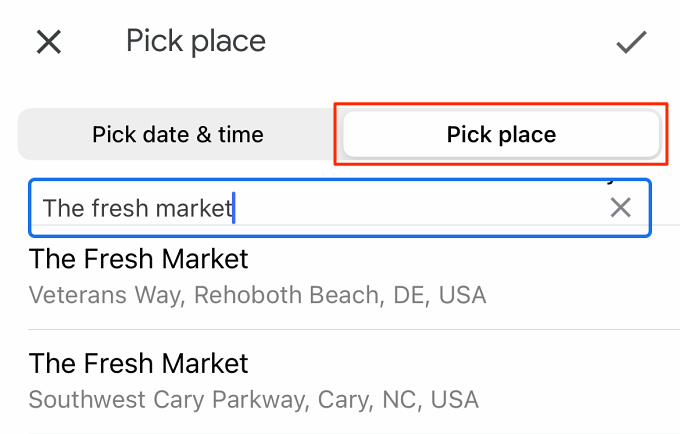
Uygulamada konum tabanlı hatırlatıcıları ilk kez kullanıyorsanız, Google Keep'in cihazınızın konumuna erişmesine izin vermenizi isteyen bir uyarı alırsınız. Konum tabanlı hatırlatıcılar için, uygulamanın cihazınızın konumuna her zaman erişmesine izin vermeniz gerekir.
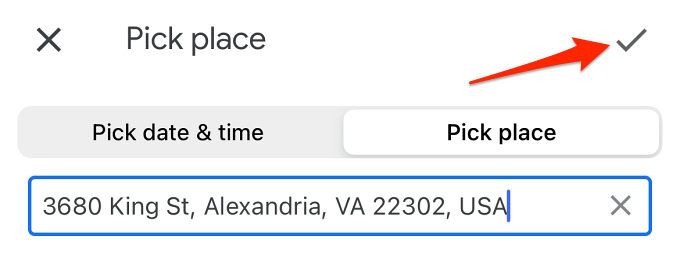
Konum tabanlı hatırlatıcı içeren notlar, Google Keep kontrol panelinde bir konum etiketine sahip olacaktır. Konumu değiştirmek için notu açın, konum etiketine dokunun ve yeni bir adres seçin.
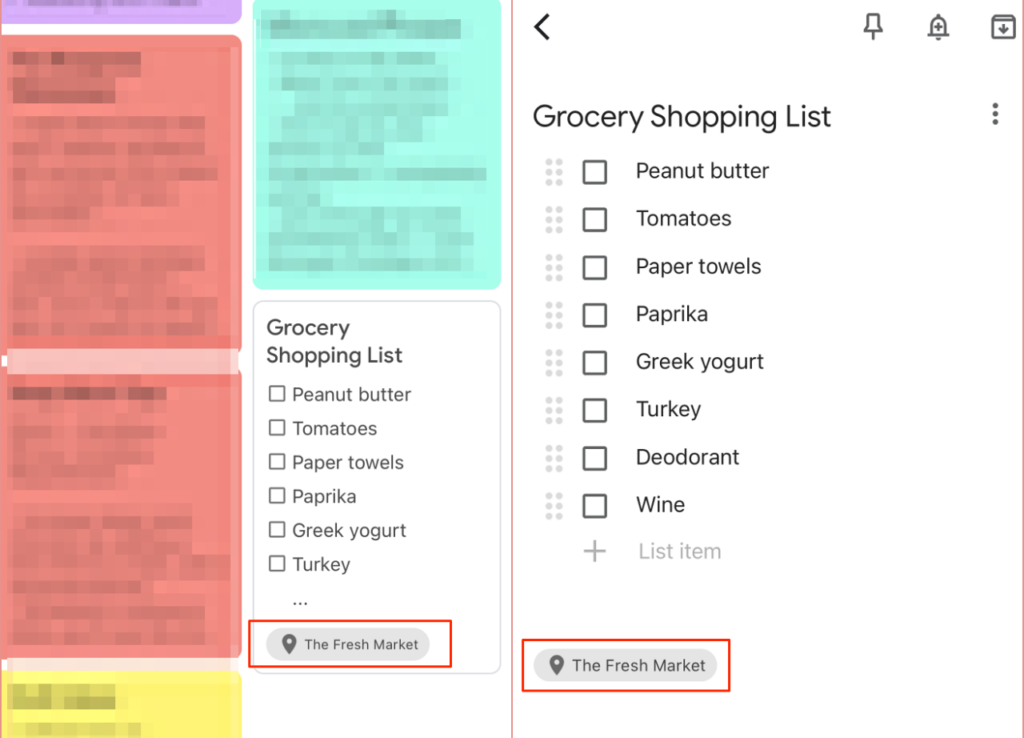
iOS'ta Konum Tabanlı Hatırlatıcılar Oluşturun
Orada iOS ve iPad OS aygıtlarında konum tabanlı hatırlatıcılar oluşturmanın iki ana yoludur. Bunu Apple Hatırlatıcılar uygulaması veya Siri aracılığıyla manuel olarak yapabilirsiniz.
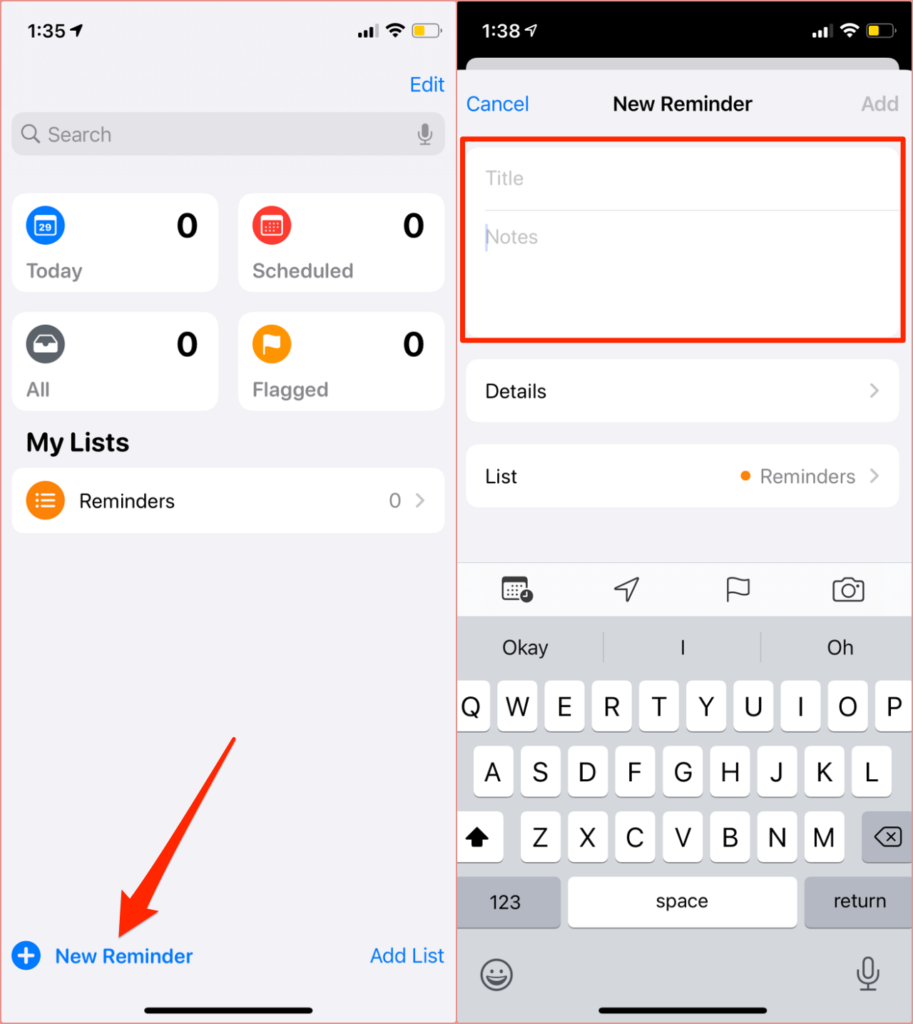
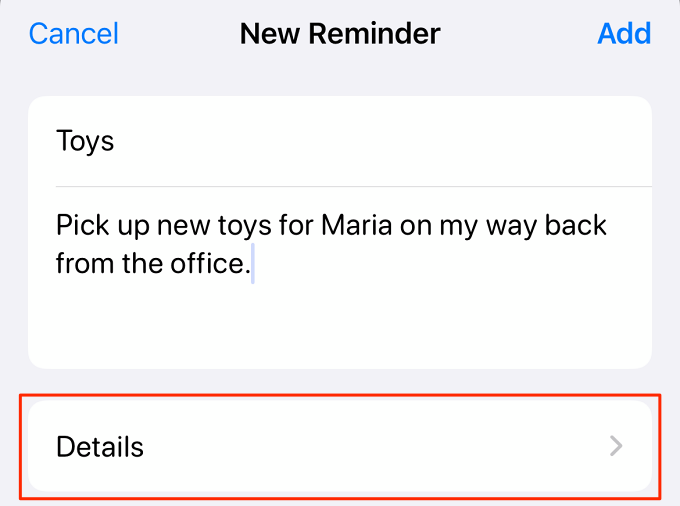
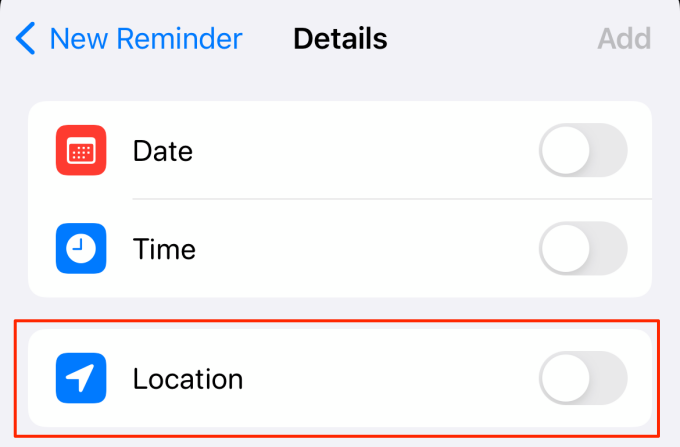
Mevcut:Bu, belirli bir zamanda mevcut konumunuzdaki etkinliği/aktiviteyi size hatırlatacaktır.
Giriş:Bir bildirim alacaksınız. cihazınızı arabanıza (elma araba oyunu, Bluetooth veya yıldırım USB kablosu aracılığıyla) belirli bir konumda bağladığınızda.
Çıkış:Bunu seçin. cihazınızın arabanızın bağlantısını kestiğinizde etkinlikle ilgili hatırlatma alma seçeneği.
Özel:Bu seçenek, Apple Haritalar'dan bir adres/konum seçmenize olanak tanır. Arama çubuğuna bir adres girin ve öneriler arasından seçim yapın. Ardından, konuma “Gelirken” mi yoksa “Ayrılırken” mi hatırlatılmak isteyip istemediğinize karar verin.
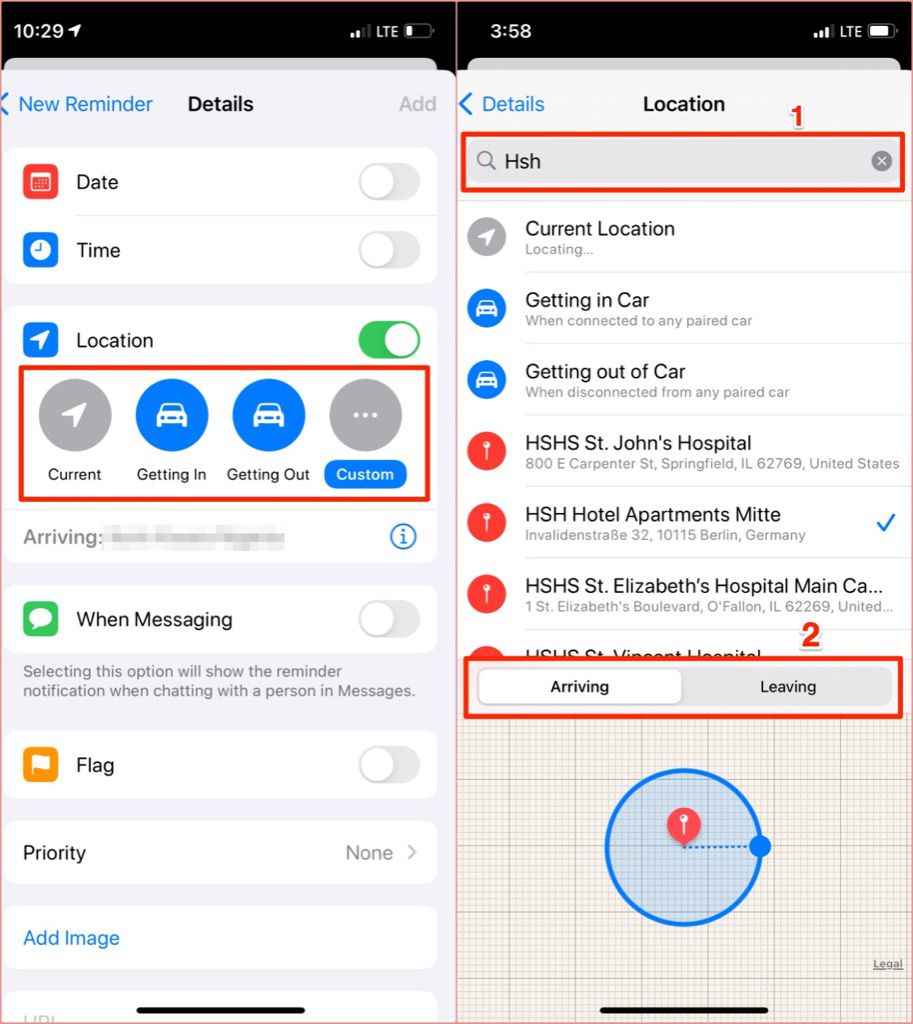
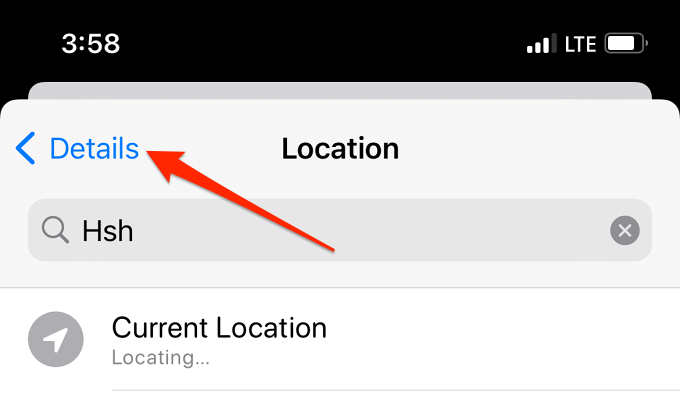
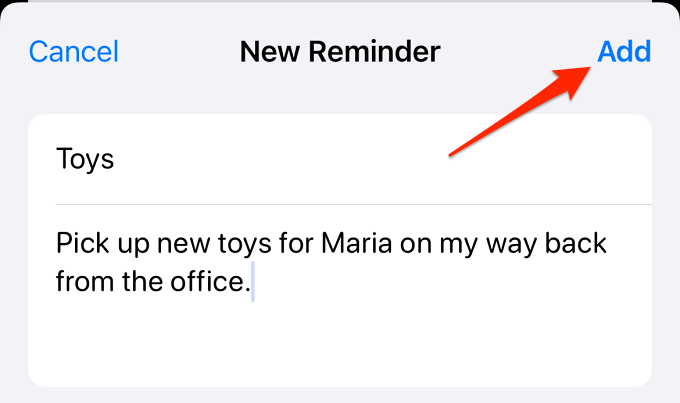
Siri'yi kullanarak Konum Tabanlı Hatırlatıcılar oluşturun
Siri'yi iPhone, iPad, Mac ve Siri özellikli diğer cihazlarda, konum tabanlı hatırlatıcılar oluşturması için sanal asistana sesli olarak komut verebilirsiniz. Örneğin, “Hey Siri! İşten çıktığımda benzin almamı hatırlat.” cihazınızı, ofisinizin otoparkından veya çevresinden çıktığınızda size hatırlatmak için programlayacaktır.
Önce, cihazınızda Siri'nin etkinleştirildiğinden emin olmalısınız. Ayarlar>Siri ve Arama'ya gidin ve “Hey Siri”yi Dinleseçeneğinin açık olduğundan emin olun.
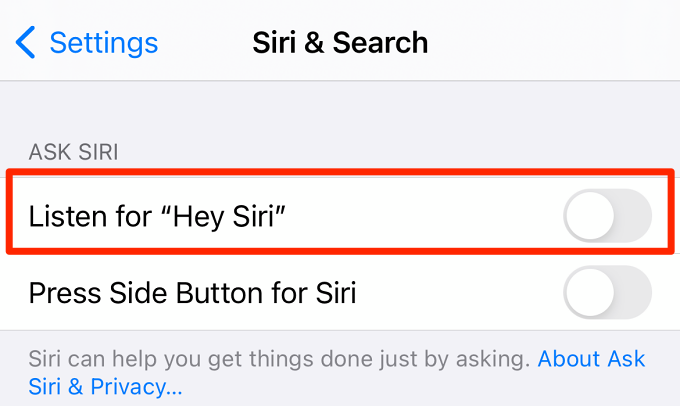
Ancak, Siri tarafından başlatılan konum tabanlı hatırlatıcıları ayarlamak için adreslerinizin cihazlarınızda önceden kaydedilmiş olması gerekir. Böylece, eve, ofise, okula veya velinin evine geldiğinizde Siri'ye bir olayı hatırlatması için komut verdiğinizde, sanal asistan başvurulacak adresi bilir.
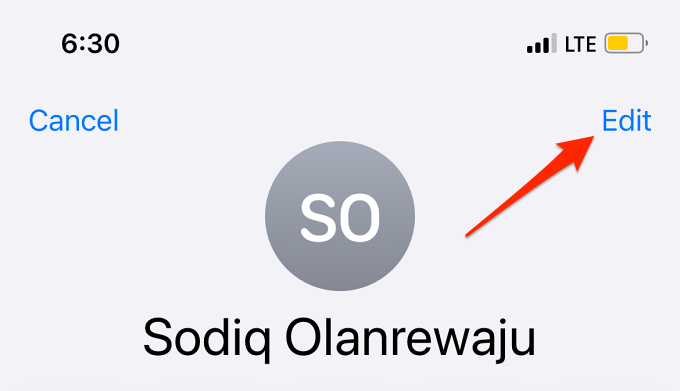
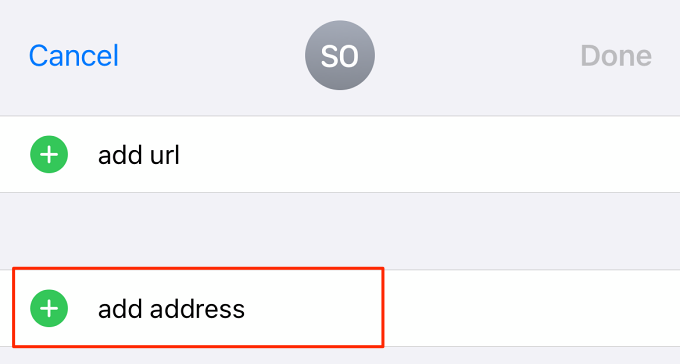
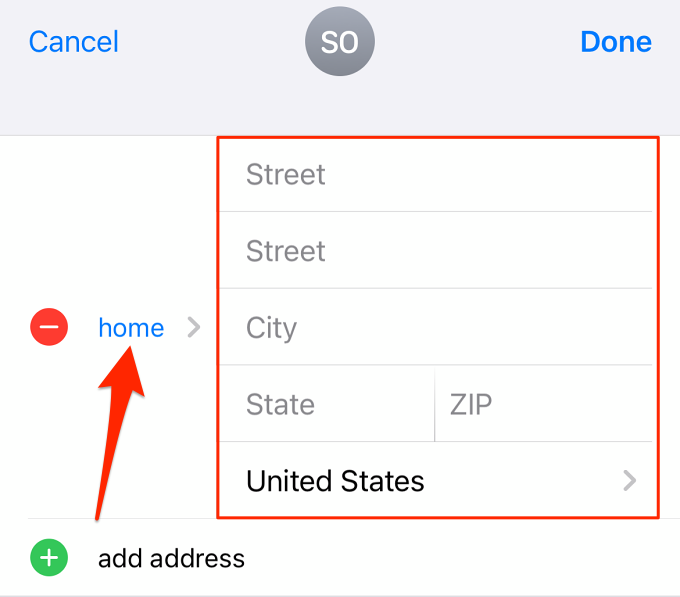
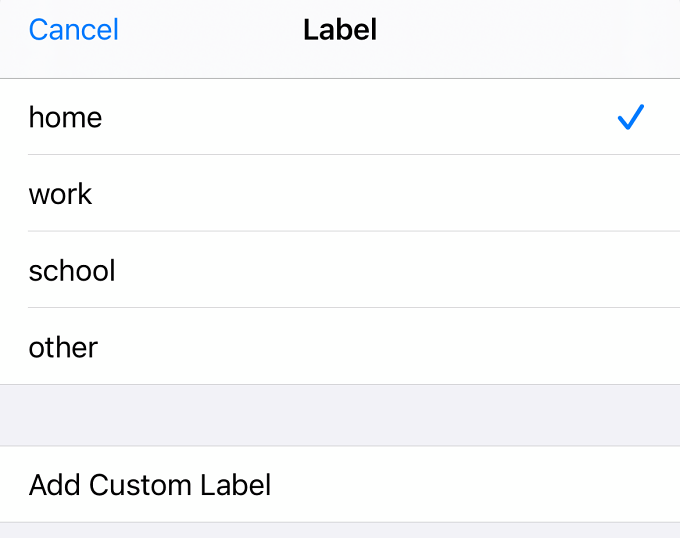
Özelleştirilmiş oluşturmak için Özel Etiket Ekle'ye dokunun. "Süpermarket", "Mağaza", "Okul", "Starbucks" vb. gibi adresler.
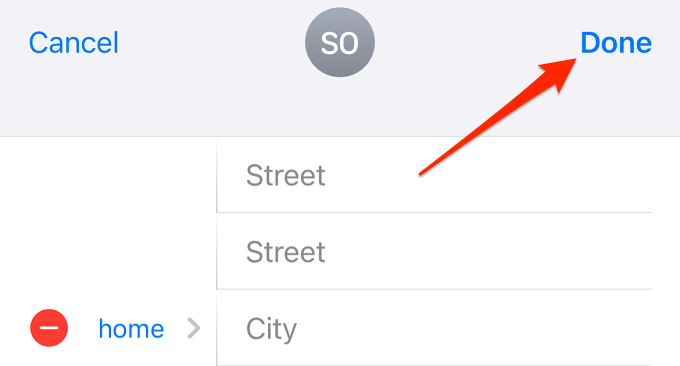
Kişi kartınızdaki bu adreslerle, Siri'den alışveriş merkezine gittiğinizde karınızı aramasını isteyebilir veya evcil hayvanınızı beslemek için sesli olarak bir hatırlatıcı ayarlayabilirsiniz. İşten eve geldiğinizde.
Google Apps'ı kullanarak Konum Tabanlı Hatırlatıcılar Oluşturun
Google uygulamasından veya Google Asistan aracılığıyla Android cihazınızda konum tabanlı hatırlatıcılar oluşturabilirsiniz.
Google Asistan aracılığıyla Konuma Dayalı Hatırlatıcılar Ayarlayın
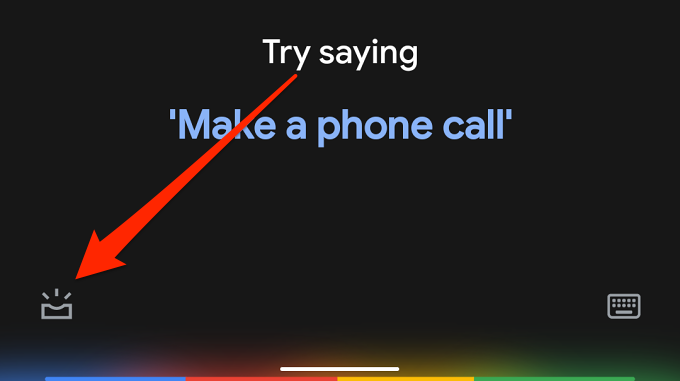
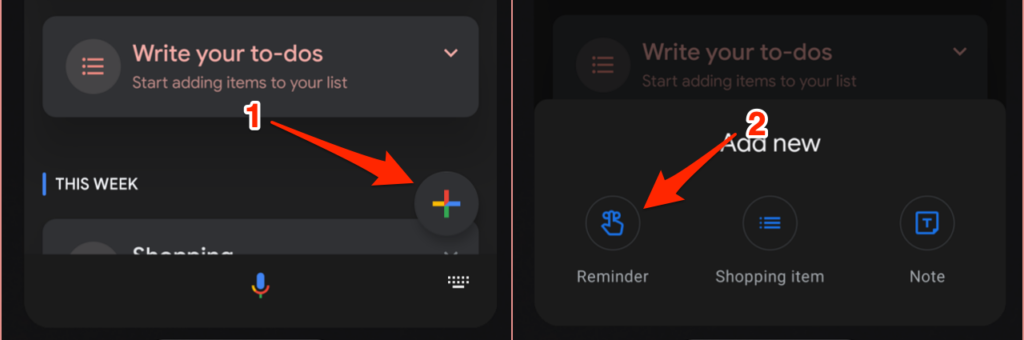
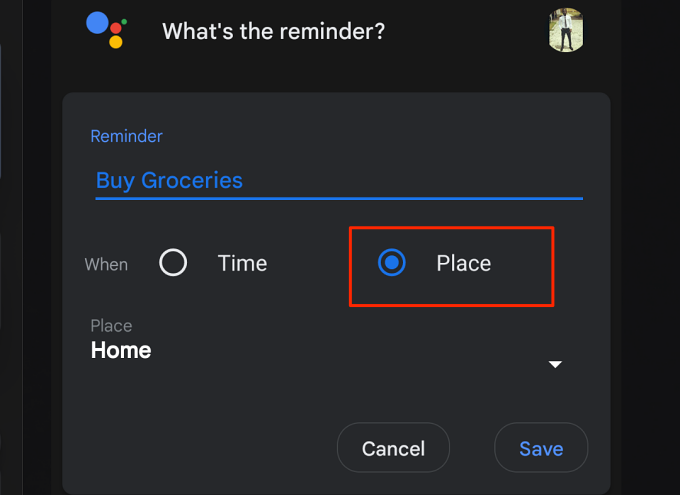
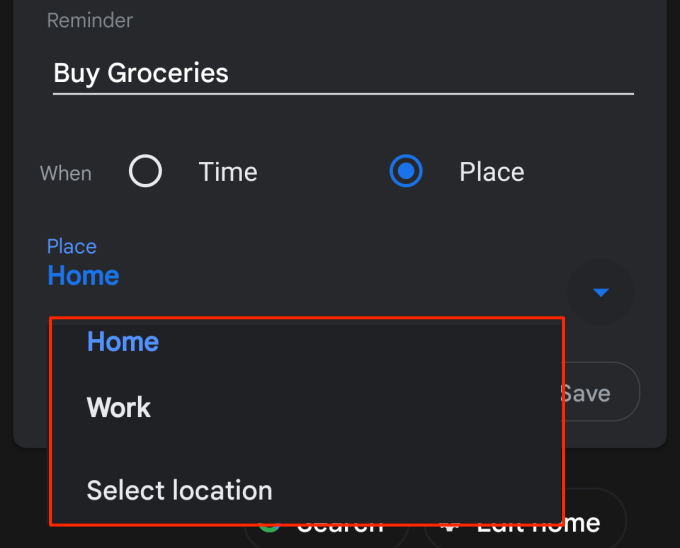
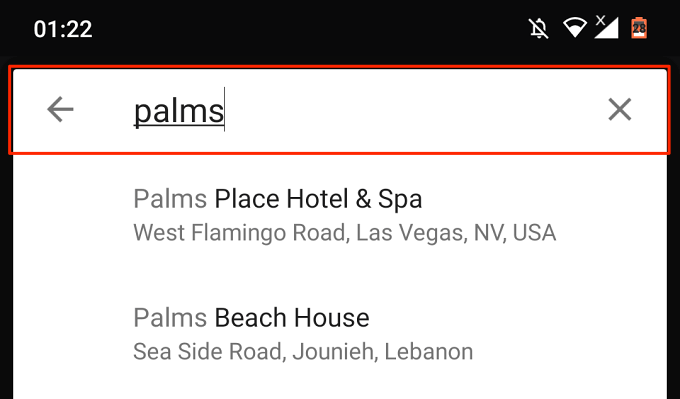
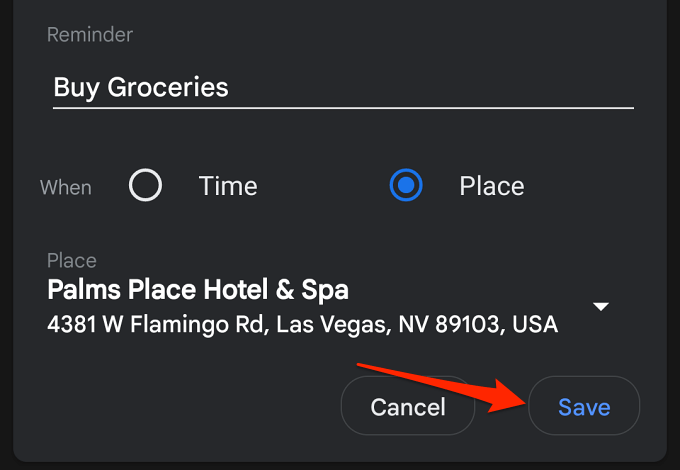
Google Uygulamasında Konuma Dayalı Hatırlatıcılar
Diyelim ki Google Asistan'ı kullanırken zorluklar, Google uygulamasından konum tabanlı hatırlatıcılar oluşturmak için aşağıdaki adımları izleyin.
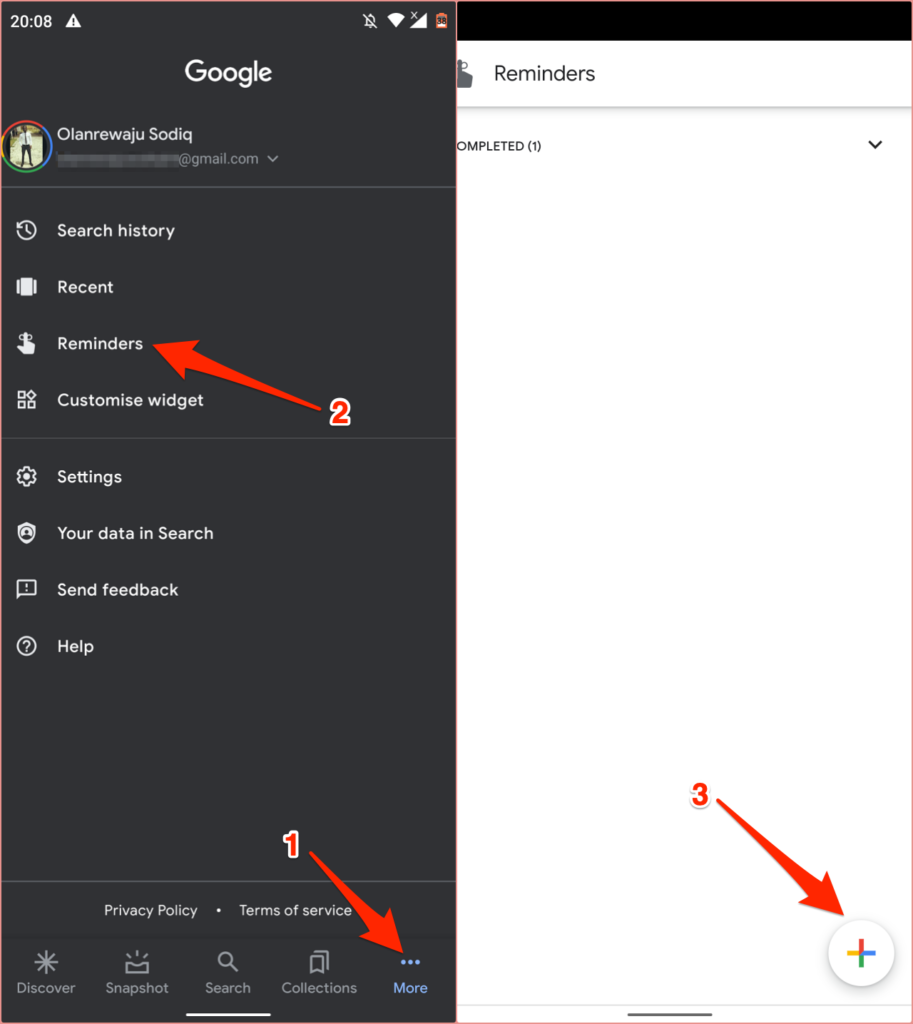
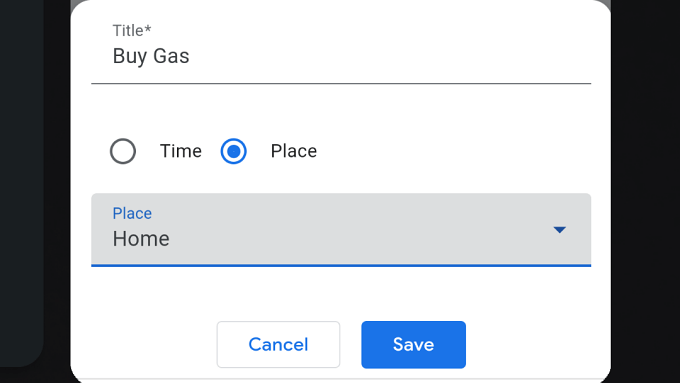
Eşyaları Al Doğru Yerlerde Yapıldı
Konum tabanlı hatırlatıcılar cihazınızda çalışmıyorsa, “Rahatsız Etmeyin” ve “Araba Kullanırken Rahatsız Etmeyin” özelliklerinin devre dışı bırakıldığından emin olun. Ayrıca cihazınızın ve hatırlatma uygulamalarının güncel olduğundan emin olun.
Son olarak ve en önemlisi, Konum Servislerinin açık olduğundan emin olun. iOS cihazlarda, Ayarlar>Gizlilik>Konum Hizmetleri'ne gidin ve Konum Hizmetleri'ni açın. Android için, Ayarlar>Konum'a gidin ve Konumu kullan'ı seçin.
Bu yerel araçlar konum oluşturmanıza olanak tanır- Akıllı telefonunuzdaki tabanlı hatırlatıcılar. Birçok Android için üçüncü taraf hatırlatma uygulamaları ve iOS'un premium sürümleri de konum tabanlı uyarılarla birlikte gelir. Seçiminizi yapın ve hangisinin sizin için en uygun olduğunu görün.